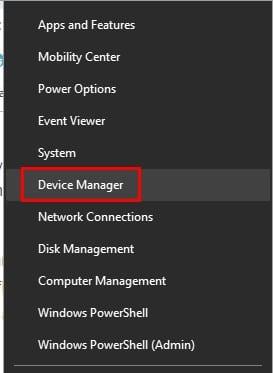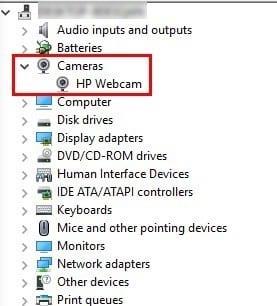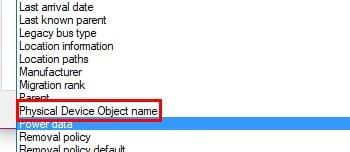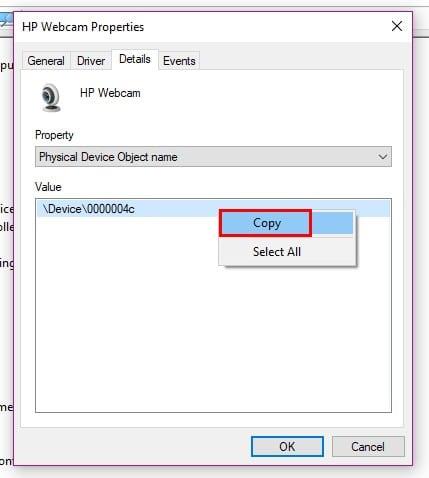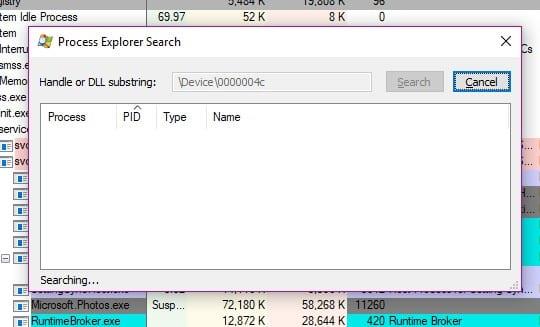Nadzor nad tem, katere aplikacije lahko uporabljajo vašo spletno kamero v sistemu Windows 10, je lahka naloga. Prav tako je enostavno omogočiti ali zavrniti dostop do določenih aplikacij, tako da imate popoln nadzor.
Bistvenega pomena je vedeti, kako omogočiti ali zavrniti dostop do vaše spletne kamere, saj boste vedeli, kako zavrniti dovoljenje aplikacijam, ki se slabo obnašajo. Ko odkrijete, katere aplikacije imajo dostop do vaše spletne kamere, se lahko odločite, ali je to potrebno dovoljenje.
Če želite videti, katere aplikacije uporabljajo spletno kamero vašega računalnika, boste morali namestiti program, ki ga je Microsoft imenoval Process Explorer . Ko je program končan, se program ne bo samodejno zagnal.
Datoteke morate ekstrahirati iz datoteke Zip in iti v podimenik ProcessExplorer. Na voljo bosta dve sistemski arhitekturi, kot sta 32-bitna in 64-bitna, izberite pravo za svoj računalnik.
Ko je program zagnan, pritisnite CTRL+F in odprlo se bo iskalno polje. Tukaj vnesete ime vaše spletne kamere. Če želite izvedeti, kaj je, z desno tipko miške kliknite meni Start v sistemu Windows in kliknite možnost Upravitelj naprav.
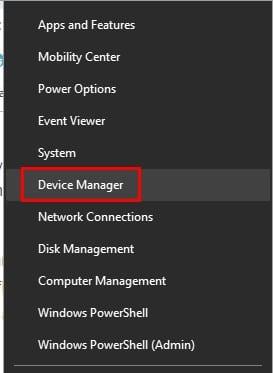
Če uporabljate spletno kamero, ki ni tista, ki je vgrajena v vaš računalnik, poiščite možnost Naprave za slikanje. Če uporabljate vgrajeno kamero v računalniku, kliknite spustni meni za kamere.
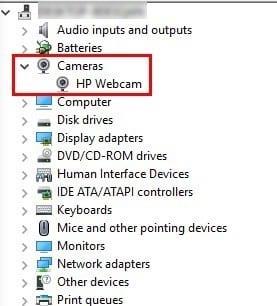
Z desno tipko miške kliknite možnost spletne kamere in izberite Lastnosti. Ko se prikaže okno z lastnostmi spletne kamere, kliknite zavihek Podrobnosti, v meniju pod Lastnost in izberite Ime predmeta fizične naprave.
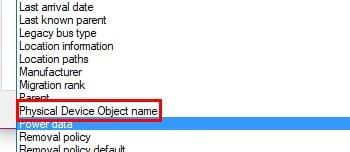
Z desno tipko miške kliknite podatke v polju Vrednost in jih kopirajte. Prepričajte se, da ne kopirate ničesar drugega, saj boste morali to kmalu prilepiti.
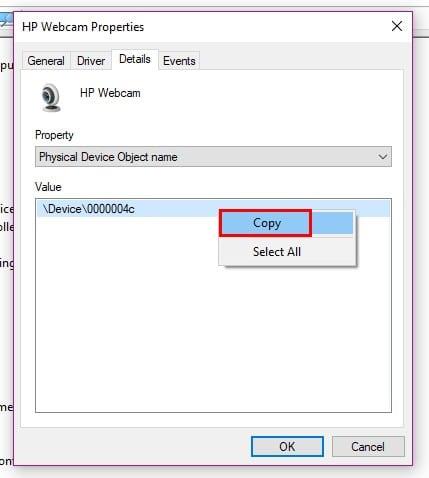
Zaženite program, ki ste ga namestili prej, in pritisnite Ctrl + F. Pojavi se okno Process Explorer. Prilepite ime spletne kamere, ki ste ga kopirali prej, in kliknite na iskanje. Vse aplikacije, ki imajo dostop do spletne kamere vašega računalnika, bi morale biti prikazane v spodnjem polju.
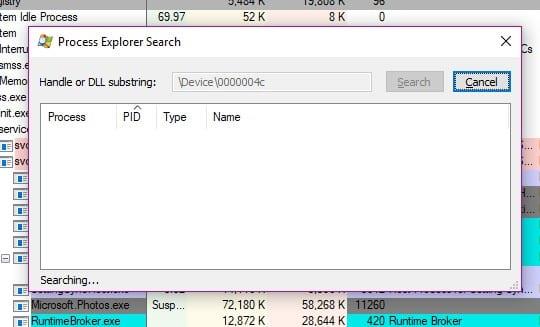
Upoštevajte eno stvar, da boste med iskanjem videli samo aplikacije, ki uporabljajo vašo spletno kamero. Če vidite aplikacijo, ki ne bi smela uporabljati spletne kamere, jo kliknite z desno tipko miške in izberite možnost možnost Kill Process.
Najboljše, kar lahko storite, če aplikaciji ne zaupate, je, da se je znebite. Če želite odstraniti aplikacijo, vnesite aplikacije in funkcije v možnost iskanja in kliknite možnost, ko se prikaže. Pomaknite se navzdol in poiščite aplikacijo, ki jo želite odstraniti. Ko najdete program, kliknite nanj, da se prikaže gumb za odstranitev.
Zaključek
Sčasoma namestite toliko aplikacij, da izgubite predstavo o tem, koliko jih ima dostop do vaše spletne kamere. Zahvaljujoč temu brezplačnemu programu imate končno nadzor nad tem, katere aplikacije lahko še naprej dostopajo do spletne kamere vašega računalnika. Ali ste videli aplikacijo, za katero niste vedeli, da ima dostop do vaše spletne kamere?